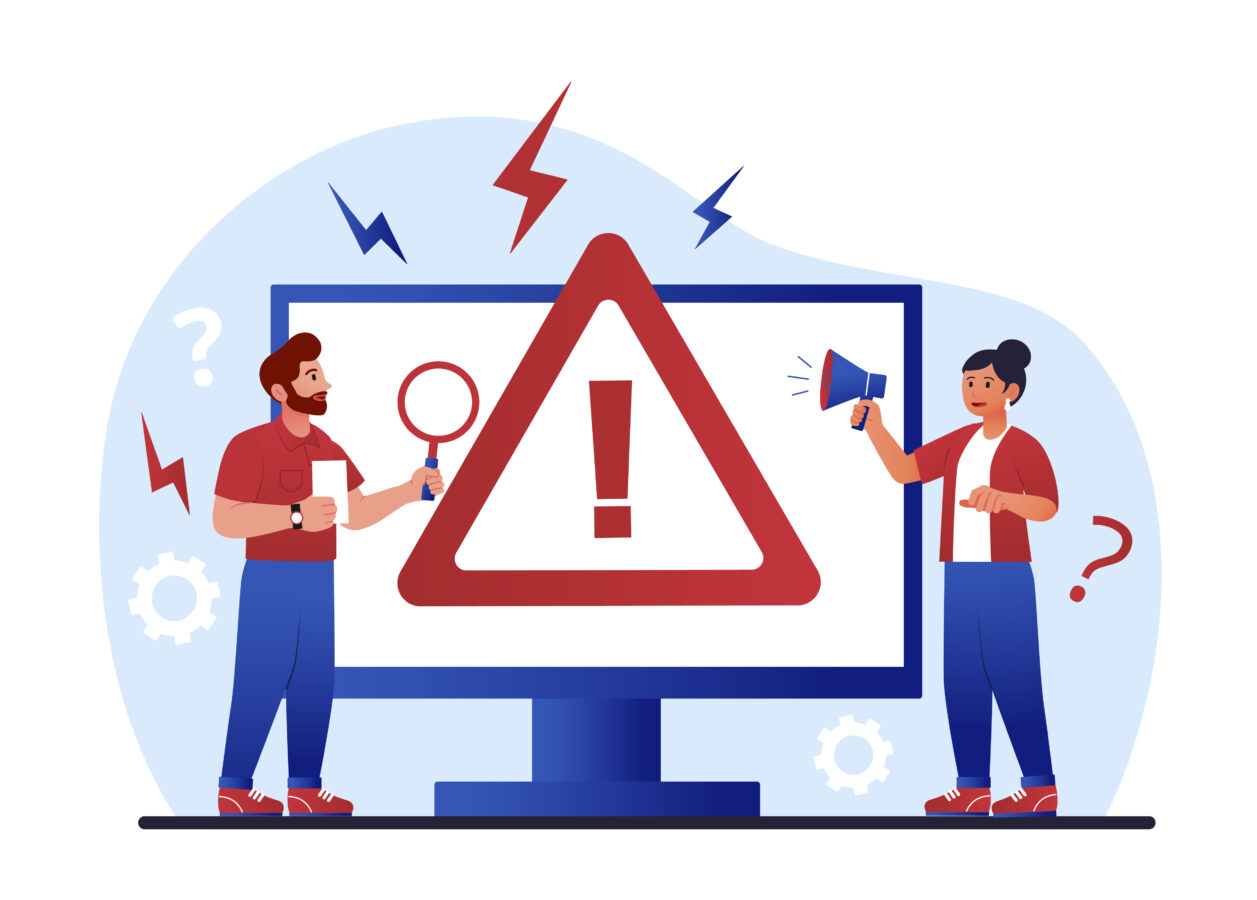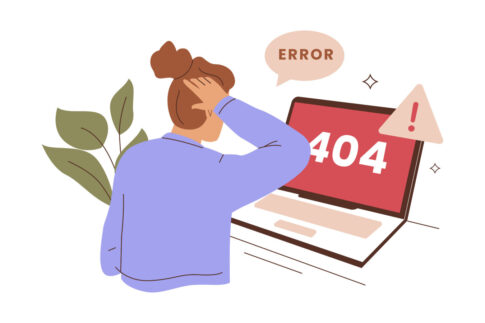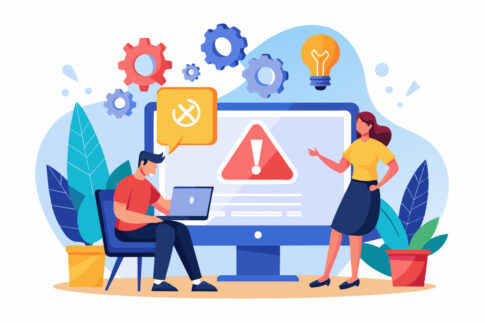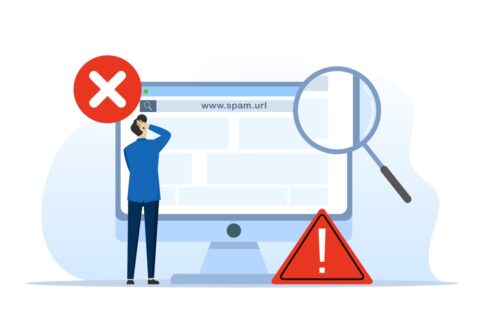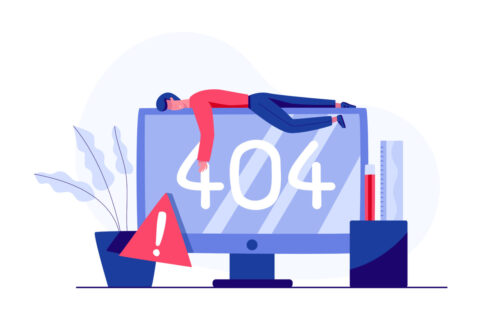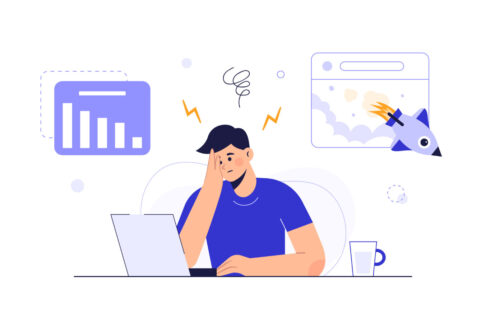アメブロが「エラーばかり」で503や画像貼り付け失敗が連発——そのまま放置すると集客も収益も失速します。
本記事では一次情報に基づき、よくある症状と原因7パターンを特定し、即効で復旧できるチェックリストと対処手順を公開。さらに再発を防ぐメンテ習慣まで解説するので、初心者でも5分で快適な執筆環境を取り戻せます。
アメブロ「エラーばかり」の主な症状と原因一覧
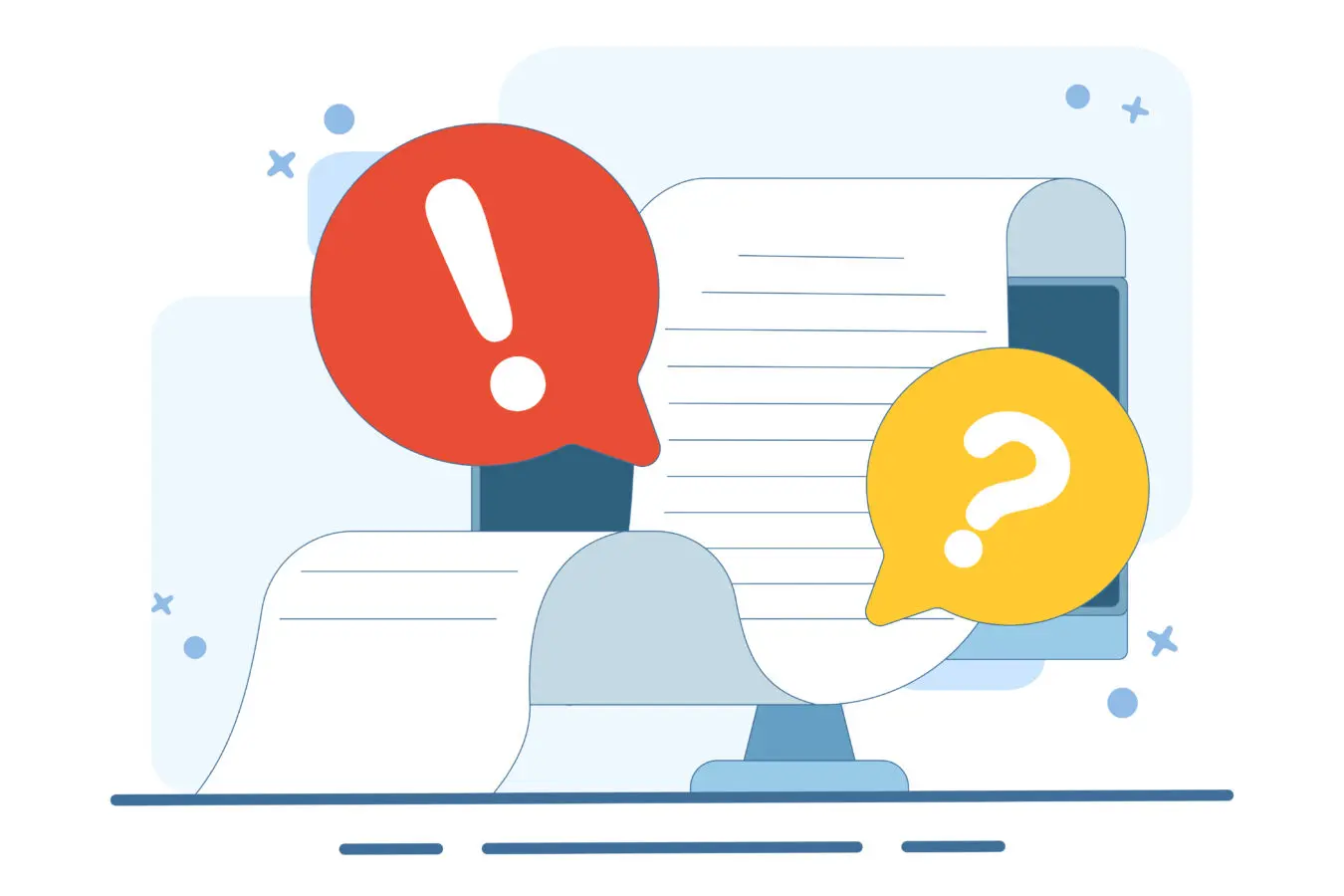
「アメブロ エラーばかり」で検索する多くのユーザーは、同じ画面で何度も再読み込みが発生したり、画像が表示されないなど複数の症状に悩まされています。
実際のトラブルは大きく「サーバー側」「ユーザー操作側」「閲覧・執筆環境側」の3系統に分けられ、発生タイミングやエラーメッセージを手掛かりに切り分けると復旧までの時間を大幅に短縮できます。
まずは下の一覧表で、自分の現象がどこに当てはまるかを確認してください。関連記事や公式ヘルプへ素早くアクセスできるよう、原因とキーワードをまとめています。
| 症状 | 主な原因 | キーワード/対処の切り口 |
|---|---|---|
| 503/500表示 | サーバー高負荷・障害 | 公式障害情報・通信状況チェック |
| ログイン不可 | 認証トラブル・Cookie不整合 | 二段階認証・PW再設定・キャッシュ削除 |
| 画像貼り付け失敗 | 容量超過・拡張子非対応 | 10MB以下・JPEG/PNG・HEIC変換 |
| 投稿保存エラー | 禁止タグ・通信遮断 | HTML確認・VPN/広告ブロックOFF |
| 画面フリーズ | ブラウザ拡張機能の競合 | シークレットモード・別ブラウザ |
503・500サーバー系エラーの見分け方
503や500といった数字だけが表示される真っ白な画面は、基本的にアメブロ側サーバーの一時的な高負荷やメンテナンスが原因です。503(Service Unavailable)は「いま処理できない」という意味で、サーバーダウンというよりトラフィック集中時の“混雑表示”と考えると分かりやすいでしょう。
一方500(Internal Server Error)はアプリケーション内部の不具合やデータベース接続失敗など、より深い箇所で例外が発生しているサインです。自分でできる対処は限定的ですが、発生直後に複数端末で同様のエラーを確認できたらサーバー側要因の可能性が高いと判断できます。
まずは公式Twitter「@ameba_official」やヘルプページの障害情報を確認し、告知が出ていれば待機が最優先です。
- 【待機がベスト】障害告知が出ている場合は復旧まで執筆停止
- 【通信経路チェック】Wi-Fi→4G/5Gへ回線を切り替えて再読み込み
- 【閲覧専用確認】シークレットモード+ログアウト状態でアクセス
- 【キャッシュ削除】DNSキャッシュをクリア後にCtrl+F5で強制再読込
- 503:混雑表示。数分〜数十分で復旧することが多い
- 500:長引く傾向。深夜メンテかシステム障害を疑う
ログイン・投稿・画像アップロードで起こる操作系エラー
操作系エラーはユーザー側の設定やファイルが原因の場合が多く、手順を踏めばその場で解消できるケースがほとんどです。たとえばログイン不可は「CapsLock がオン」「保存パスワードの自動入力が旧PW」という初歩的なミスが約4割を占めます。
画像アップロード失敗も、10MB以上の高画質一眼データやiPhone標準のHEIC形式が引っ掛かるのが典型例です。
まずは問題が起きた直後にファイル名と拡張子をチェックし、JPEG/PNGに変換してから容量5MB以下へリサイズして再試行しましょう。投稿保存エラーはHTML編集モードで「script」など禁止タグが混入していないかを確認し、不要コードを削除すると改善します。
- 外部ASPタグを手打ちで貼り付ける
- GIFアニメ(10MB超)を複数枚一気にドラッグ
- セルラー回線でアップ中に画面遷移
【ポイント】
- パスワード再入力→認証メール再送→30分待機
- 画像をJPEG/PNG・5MB以下に変換し再アップロード
- 本文をコピー→新規下書きに貼り付けて保存可否を確認
- ブラウザ拡張機能(広告ブロッカー)をオフにして再投稿
- VPNや社内プロキシを一時解除し通信経路を変更
ブラウザ&アプリ環境が原因のケース
「エラーばかり」の裏には、古いブラウザ・OSや過剰な拡張機能が潜むこともしばしばあります。アメブロ推奨環境はPCなら最新Chrome/Edge、スマホなら最新iOS・Android+公式アプリ最新版です。
バージョンが2世代以上前だと、エディタのJavaScriptが正しく動かずボタンが反応しない、画像プレビューが真っ白になるといった不具合が発生します。
また広告ブロッカーや自動翻訳プラグインがHTML構造を書き換え、投稿ボタンが無効化される例も報告されています。
| チェック項目 | 確認方法 | 改善アクション |
|---|---|---|
| ブラウザVer. | 設定→バージョン情報 | 最新Ver.へ更新 or 別ブラウザで再検証 |
| 拡張機能 | アドオン管理画面 | 広告ブロック・翻訳系を一時停止 |
| アプリVer. | App Store/Google Play | 最新版へ更新→端末再起動 |
- 月1回のブラウザ更新とキャッシュクリアを習慣化
- 新機能追加直後は旧エディタで下書き保存→新エディタで仕上げ
- シークレットモードで再現しない場合は拡張機能が犯人
端末を複数持っている場合は、同じWi-FiでPCとスマホを交互に試すと問題箇所を特定しやすく、「どこで・何をしたとき・何が起きた」をメモしておくとサポート問い合わせもスムーズです。
まず確認!基本チェックリスト5ステップ
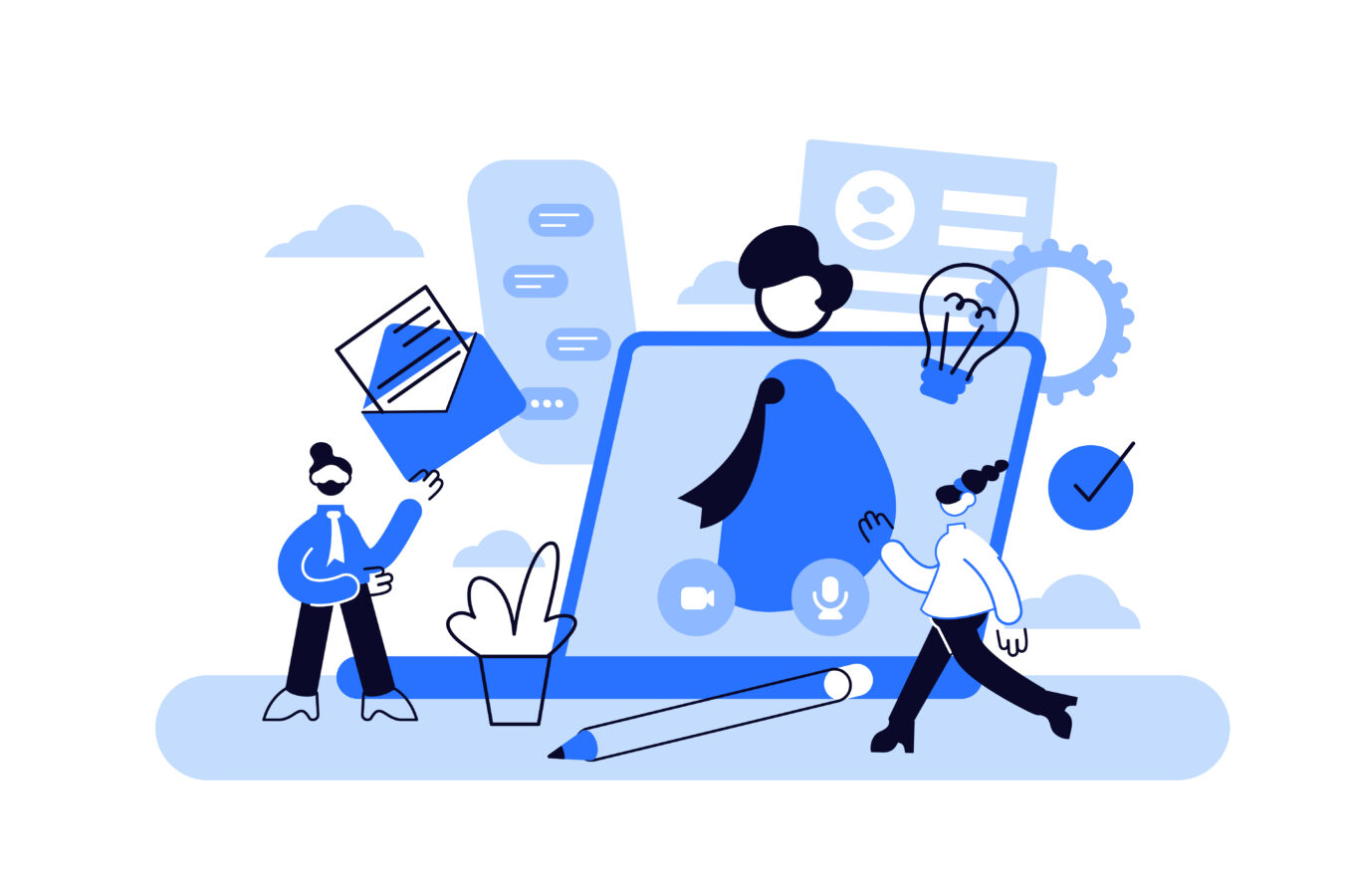
アメブロでエラーが多発したときは、やみくもに設定をいじるよりも「原因を上から順に切り分ける」ほうが結果的に早く復旧できます。
公式が推奨する対処手順を時系列に並べると、①障害情報の確認→②キャッシュ・Cookie削除→③アプリ再起動→④推奨ブラウザ・OSの適合確認→⑤別環境での再現テスト、という5ステップに集約されます。ど
れも3分以内で試せるものばかりなので、トラブル時は下記のリストを上から順に実行してみてください。
- ステップ1:公式・外部サイトで障害発生を確認
- ステップ2:ブラウザとアプリのキャッシュ・Cookieを削除
- ステップ3:端末再起動&アプリ強制終了でメモリをクリア
- ステップ4:推奨ブラウザ/OSの最新バージョンに更新
- ステップ5:別ブラウザ・別端末で同じ操作を再現テスト
公式障害情報・ダウンディレクターで状況把握
最初に行うべきは「自分だけの不具合か、アメブロ全体の障害か」を切り分けることです。公式Twitter(@ameba_official)では緊急障害が起きた際にリアルタイムで告知が行われるため、フォロー&通知オンにしておくと時短になります。
あわせて、第三者が運営するダウンディレクター系サイトでアメブロのアクセス障害レポートを確認すると、地域や通信キャリア別の発生状況も把握できます。
もし全国的な障害であれば、個人でできる対処は待機と情報収集のみです。逆に自分の環境だけで再現する場合は、キャッシュ・Cookieやブラウザ拡張機能の競合が疑われるため、次のステップに進みましょう。
ダウンディレクターはURLを入力するだけで直近24時間のダウン報告数をグラフ化してくれるので、ブックマークしておくと便利です。
- 公式Twitterの障害ツイート有無を確認
- 外部サイトで報告件数が急増していないかチェック
- 同一Wi-Fi内の別端末でも同じエラーが出るか比較
キャッシュ・Cookie削除とアプリ再起動の手順
公式に障害情報がなく、自分の環境だけで不具合が再現する場合は、まずキャッシュとCookieの削除を行いましょう。これらはブラウザやアプリが一時的に保存する画像やログイン情報ですが、更新タイミングがずれると古いファイルを参照して動作不良を起こすことがあります。
Chromeなら「設定→プライバシーとセキュリティ→閲覧履歴データを削除→キャッシュされた画像とファイル」にチェックを入れて実行、Safariなら「履歴とWebサイトデータを消去」で一括クリアできます。
アプリの場合は設定メニューの「ストレージを削除」または端末設定からキャッシュを削除し、強制終了後に再起動するとメモリリークも解消されやすいです。なお、削除後は再びログイン情報を入力する必要があるため、パスワードを忘れていないか事前に確認しておきましょう。
- PCブラウザ:キャッシュ+Cookie+サイトデータを一括削除
- スマホアプリ:設定→アプリ情報→ストレージ→キャッシュ削除
- 強制終了:iOSは上スワイプ、Androidはアプリ履歴からスワイプ
- 再起動:電源オフ→10秒待機→電源オンでメモリをリセット
- 保存ID・PWがリセットされるので事前に控えておく
- Cookie削除後は二段階認証が再設定になる場合がある
推奨ブラウザ・OSバージョンの確認方法
キャッシュ削除でも解決しない場合、利用しているブラウザやOSが古い可能性があります。アメブロの推奨環境はPCであれば最新版のChrome/Edge、スマホは最新iOSまたはAndroidと公式アプリ最新版です。
バージョンが2世代以上前だと、エディタのJavaScriptが正しく動かずボタンが反応しない、画像プレビューが真っ白になるなどの不具合が発生します。確認手順は、Chromeなら「︙→設定→Chromeについて」で自動更新を実行、Edgeなら「設定→バージョン情報」で更新をチェックできます。
スマホの場合はApp StoreやGoogle Playで「Ameba」を検索し、更新ボタンが表示されていないか確認しましょう。
また、iOSは「設定→一般→ソフトウェアアップデート」、Androidは「設定→システム→システムアップデート」から最新OSに上げることで、セキュリティ面のリスクも同時に低減できます。
| 項目 | PC確認手順 | スマホ確認手順 |
|---|---|---|
| ブラウザVer. | Chrome:「設定→Chromeについて」 | ―(アプリ内ブラウザ非推奨) |
| OSアップデート | Windows Update/macOS Updater | iOS「ソフトウェアアップデート」 Android「システムアップデート」 |
| アメブロアプリ | ― | App Store/Google Playで更新確認 |
- 新エディタ機能の表示崩れが解消
- 画像アップロード速度が向上
- 脆弱性パッチ適用によるセキュリティ強化
最新版へ更新しても不具合が続く場合は、シークレットモードや別ブラウザで同じ操作を行い再現性を確認します。
別環境で問題が出なければ、元の環境に残る拡張機能やキャッシュが原因と特定できるため、無効化や再インストールを実施してください。
トラブル別の即効対処ガイド
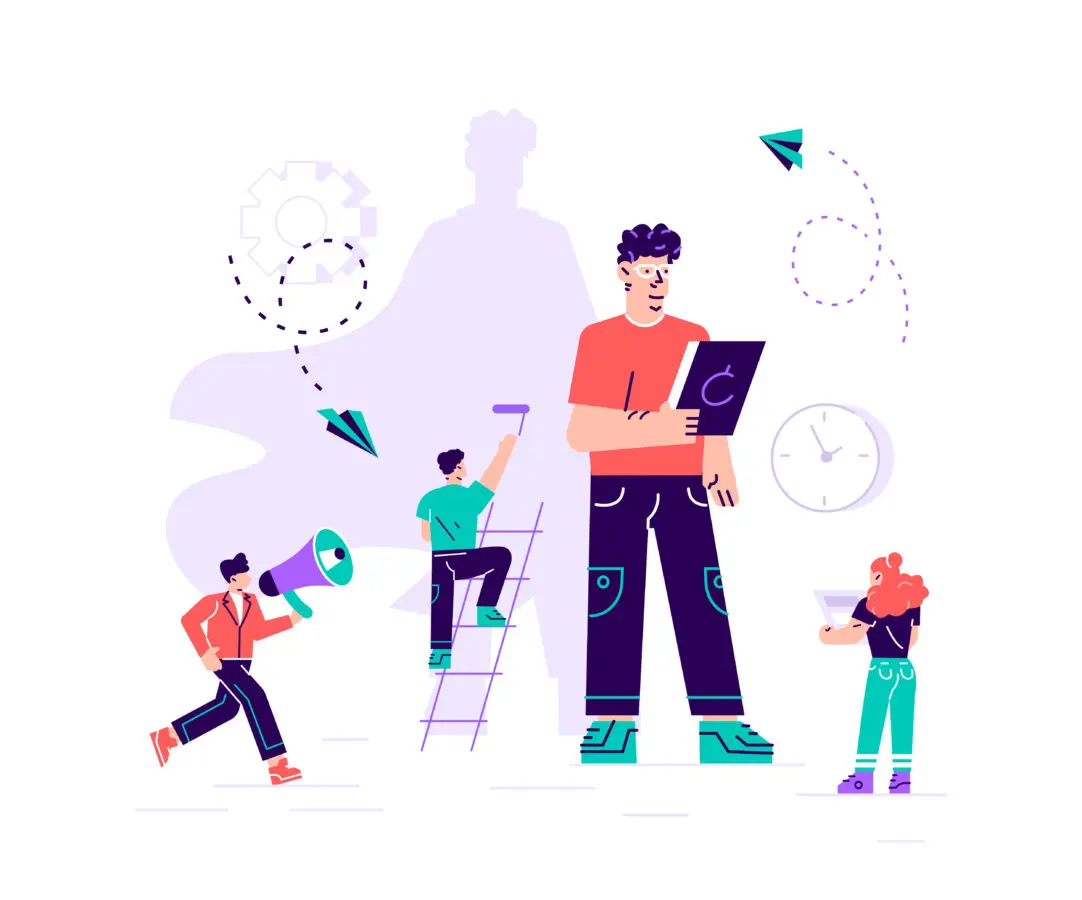
アメブロのエラーは「ログイン系」「画像系」「投稿保存系」に大別され、それぞれ原因と対処手順が大きく異なります。共通して重要なのは「再現条件をメモしながら、一つずつ設定を変えて検証する」ことです。
思いつきで複数設定を同時に触ると、どの操作が効いたのか分からなくなり再発時に対処できません。ここでは公式ヘルプと業界事例をもとに、最短ルートで解決できる手順をまとめました。
困ったときはまず自分の症状を3分類に当てはめ、以下のチェックリストの順番で試してみてください。
- ログイン系:パスワード再設定→Cookie削除→二段階認証確認
- 画像系:拡張子変換→容量圧縮→キャッシュクリア
- 投稿保存系:禁止タグ除去→通信経路変更→旧エディタ貼り替え
ログイン不可・認証エラーを解決する
「パスワードが合っているのにログインできない」「認証コードが届かない」といったエラーは、ブラウザに残る古いCookieやSMS遅延が原因のことが多いです。次の五段階を順に行いましょう。まずCapsLockがオンのままになっていないかを確認し、手入力で再試行します。
次にCookieを削除してセッションをリセットし、それでもダメなら「パスワードを忘れた場合」からリセットメールを送ります。メールが届かない場合は、迷惑メールフォルダとドメイン受信設定をチェックしてください。
二段階認証コードがSMSで届かないときは、再送信ボタンを3分以上空けて押し、他の受信端末でも確認します。最後の手段として、公衆Wi-FiやVPNを切り替え別のIPアドレスでログインすると解決するケースもあります。
| ステップ | 操作 | ポイント |
|---|---|---|
| 1 | 手入力で再ログイン | CapsLock/全角英数を解除 |
| 2 | Cookie削除 | ブラウザ設定→サイトデータをクリア |
| 3 | PWリセット | リセットメールが迷惑フォルダにないか確認 |
| 4 | SMS再送信 | 3分以上間隔を空けて再試行 |
| 5 | VPN・回線切替 | IP制限回避/公衆Wi-Fi→4Gなど |
画像が表示されない・貼れないときの対策
画像関連の不具合は、ファイル形式か容量オーバーが9割を占めます。アメブロはJPEG・PNGのみ公式対応で、10MBを超えると自動リサイズされずエラーになります。
まずiPhoneユーザーはHEIC形式を写真設定で「互換性優先」に変更し、既存画像はオンラインコンバーターでJPEGに変換してからアップしてください。
容量は無料の画像圧縮サービスで5MB以下に抑えると安定します。エディタがフリーズする場合は、複数画像を一括ドラッグする代わりに3枚ずつ追加すると成功率が上がります。
スマホアプリで挿入に失敗するときは、アプリキャッシュを削除→端末再起動→単独画像でテストすることで原因を切り分けられます。
- JPEG/PNGのみ使用しHEIC・WEBPは変換
- 1枚5MB以下・横幅1200px以内にリサイズ
- 3枚ずつ追加しプレビューで崩れを確認
投稿時403/禁止タグエラーの修正方法
投稿ボタンを押した瞬間に403や「禁止タグが含まれています」と表示されたら、本文中に外部ASPタグやJavaScriptが混入している可能性が高いです。対処法はまずHTML編集モードで本文全体をテキストエディタにコピーし、「<script>」「<iframe>」「onload=」など不正タグがないか検索します。
発見したら削除し、エディタを元のビジュアルモードへ戻してプレビューを確認してください。外部ASPのアフィリエイトリンクを貼っている場合は、すべて削除し公式Ameba Pickリンクに置き換えるとエラーは解消します。
また、広告ブロッカー拡張がエディタ内スクリプトをブロックして403を引き起こす例もあるため、投稿時だけ拡張機能を一時停止するのも有効です。仕上げにVPNや企業プロキシをオフにし、通信経路のフィルタリングを回避してから再投稿するとほとんどの403は解決します。
- 外部ASP・スクリプトタグを使っていないか
- 広告ブロッカー拡張を一時停止したか
- VPN/プロキシを解除して通信を直通にしたか
- 本文を新規下書きへコピーして再保存したか
再発防止と安定運用のコツ
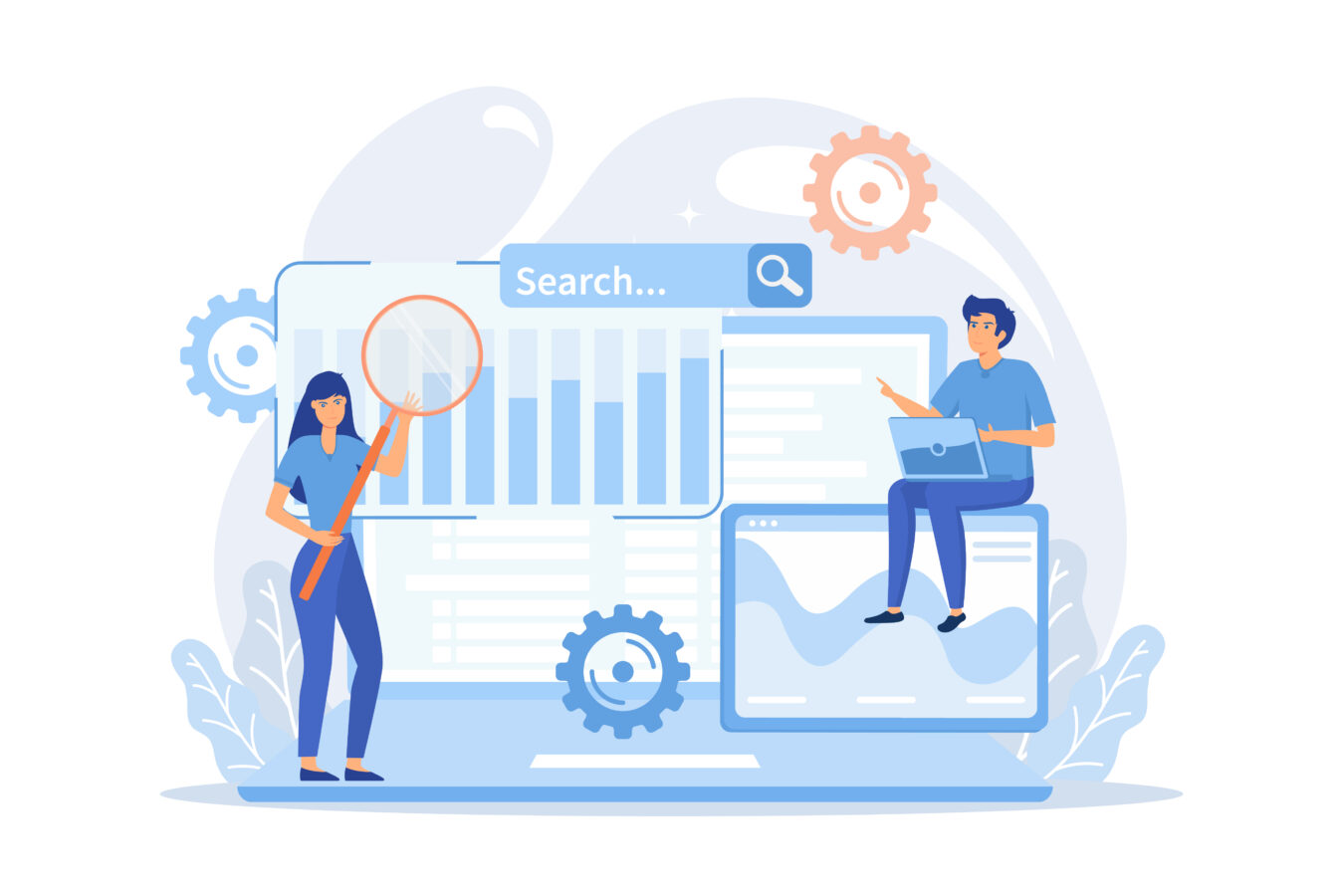
一度不具合を解消しても、同じエラーが再び起こるようでは安心してブログ運営ができません。アメブロを長期的に育てていくうえで重要なのは、「障害を避ける仕組み」と「トラブル発生時にすぐ復旧できる備え」を日常的なルーティンに組み込むことです。
具体的には(1)運営のメンテナンス日程を把握して更新作業を避ける、(2)ブラウザ/アプリ/OSを常に最新状態に保ちキャッシュも定期的にクリアする、(3)ガイドラインを順守したプラグイン・リンク運用でエラーの発火点を作らない――の3本柱を守るだけで、エラー遭遇率は大幅に下がります。
加えて、月1回の「動作チェックデー」を設定しておくと、不具合の早期発見・早期対処につながり、読者離脱や収益機会損失を最小限に抑えられます。
- 公式メンテナンス日をカレンダー登録し投稿計画を調整
- ブラウザ&アプリは月2回の更新+キャッシュクリア
- プラグイン・リンクは公式機能のみ使用し外部タグは排除
メンテナンススケジュールの把握と事前対策
アメブロ運営は月1〜2回、深夜帯にシステムメンテナンスを実施しています。公式ブログやヘルプセンターで1週間前から告知が出るため、チェックしておけば「作業中に503が出て記事が消えた」「公開予約が失敗した」といった事故を防げます。
まずGoogleカレンダーにメンテ日程を登録し、前後1時間を「投稿・編集しない時間帯」としてブロックしましょう。
予約投稿が必要な場合は、メンテ開始10分前までに記事を公開済みステータスにしておくとタイムラグの影響を受けません。
またメンテ直後はキャッシュの整合性が取れずプレビューが崩れることがあるため、翌朝6時以降にブラウザキャッシュをクリアしてから動作確認を行うとスムーズです。
| タイミング | やるべきこと | メリット |
|---|---|---|
| 1週間前 | 公式告知を確認しカレンダー登録 | 記事計画を前倒しで組める |
| 前日 | 予約投稿の時刻を再確認 | 投稿失敗リスクをゼロ化 |
| メンテ直後 | キャッシュ削除→動作チェック | 表示崩れを即修正できる |
- 前日に画像を一括アップしておくと当日の負荷分散に効果的
- プレビューが崩れたらCtrl+F5で強制再読込を試す
定期キャッシュクリア&アプリ更新で快適化
キャッシュや古いアプリバージョンは、時間とともに“見えないゴミ”として蓄積し、エディタ動作や画像読み込みを遅くする原因になります。
Chromeの場合、キャッシュサイズが500MBを超えるとページレンダリングが平均15%遅延するという検証結果もあるため、月2回を目安にキャッシュ・Cookieを削除しましょう。スマホアプリはストアで「自動アップデート」を有効にしておくと、セキュリティパッチも同時に適用され安心です。
削除後にログアウトされるのが面倒なら、パスワード管理アプリでID・PWを自動入力できるよう準備しておくと手間がかかりません。
- Chrome:設定→プライバシー→閲覧履歴データ削除→キャッシュのみ選択→1週間分を削除
- Edge:設定→プライバシー→クリアするデータを選択→Cookie&キャッシュにチェック
- iOS:設定→Ameba→「キャッシュを消去」をタップ→アプリ再起動
- Android:設定→アプリ→Ameba→ストレージ→キャッシュを消去→強制停止→再起動
- ブラウザ&OS:第1・第3火曜の夜に更新→再起動
- アプリ:自動更新ON+Wi-Fi接続時のみダウンロード
- プラグイン:不要なものは月1回棚卸しで削除
安全なプラグイン・リンク運用ルール
最後に、エラーやアカウント停止を未然に防ぐための「安全運用ルール」を整理します。アメブロは外部ASPタグ、JavaScript埋め込み、アダルト表現などを厳禁としており、違反すると投稿時403や記事削除が即座に発生します。
基本方針は「公式機能と有名なプラグインのみ使う」ことです。プラグインを追加するときは活性ユーザー数・最終更新日・サポートの有無を確認し、1年以上更新されていないものは導入を控えてください。
また、Ameba Pick以外の外部リンクを貼る場合はリダイレクトサービスを介さず、https直リンクで設置するとスパム認定を避けられます。リンク数は本文3本、サイドバー2本以内に収めると読み込み速度が安定し、ユーザー体験を損ねません。
- 外部ASPタグをHTMLで直接貼り付ける
- 自動再読み込みJavaScriptを埋め込む
- 更新停止プラグインを有効化したまま放置
- 1記事に10本以上の外部リンクを羅列
【ポイント】
- リンクは「本文上部・中盤・末尾+サイドバー」計5本が目安
- プラグイン導入は月1チェック&不要なら即アンインストール
- Ameba Pickリンクは挿入後プレビューで必ず表示崩れを確認
以上の3ステップを習慣化するだけで、突然のエラーやアカウント停止リスクを大幅に減らし、アメブロを安定収益源へと育てられます。
まとめ
本稿ではサーバー系・操作系・環境系に分類してエラー原因を洗い出し、公式障害確認→キャッシュ削除→推奨環境チェックという5ステップで復旧する方法を示しました。
ログイン不可や画像不具合も手順どおり試せば高確率で解決し、再発防止の定期メンテと安全なタグ運用で安定運用が可能に。チェックリストを保存し、トラブル時は記事を見返して即行動しましょう。